
המשתמשים הפעילים ביותר של הרשת החברתית Vkontakte מתמודדים לעתים קרובות עם בעיה כזו כמו פרסום הקלטות וידאו לדף שלהם בשמם. במקביל, רוב המשתמשים האלה פשוט לא מבינים כי כל התהליך של טעינת הווידאו אינו דורש הבעלים של הדף פשוטו כמשמעו לא פעולות מורכבות במיוחד.
במקרים מסוימים יוצאי דופן, הבעיה עלולה להתרחש בשל אי זמינות שיטת הטעינה הסטנדרטית. במקרה זה צריך על אספקת של כמה אחרים, לא פחות נוח שיטות אתחול.
אנו טוענים וידאו ב Vkontakte
הרשת החברתית של Vkontakte, למרות שזה לא פלטפורמת מדיה, בכל זאת מספק למשתמשים הזדמנות כזו כמו צפייה וטעינת קטעי וידאו שונים. במקביל, הטעינה של קטעי הווידאו שלך ממך אינה דורשת כמעט שום דבר - הדבר העיקרי, ודא כי התוכן שאתה עומס אינו מפר את המחבר ואת הזכויות הקשורות.באופן כללי, רשת חברתית זו בודקת באופן אוטומטי את התוכן להורדה, ואם היא אינה מספקת דרישות זכויות יוצרים, הווידאו לא יהיה זמין להוריד. כמו כן, אם אתה איכשהו להוריד וידאו כי להפר את זכויות המחבר, עם תלונה, התוכן פשוט יהיה נחסם על ידי הממשל המציין את הסיבה.
כדי לפרסם וידאו ב Vkontakte, תצטרך:
- וידאו עצמו באחת הפורמטים הפופולריים ביותר;
- כל דפדפן אינטרנט;
- חיבור איכותי לאינטרנט.
אם יש לך כל מה שאתה צריך - אתה יכול להתחיל בבטחה העלאה.
שיטה 1: טעינת וידאו ממחשב
עם שיטה זו של הורדת הווידאו, אתה רק צריך הקלטת וידאו במחשב שלך, ואת כל דפדפן אינטרנט לחלוטין. תהליך ההורדה כולה אינו נדרש על ידע מיוחד, והרבה זמן.
גם אם וידאו שלך משכפל הקלטות וידאו של משתמשים אחרים, זה עדיין יהיה טעון. במקביל, השם והתיאור יכולים גם לחזור על התוכן של משתמשים אחרים.
הקפד לוודא את חיבור האינטרנט שלך הוא יציב גבוה מספיק. במקרה הגרוע ביותר, הטעינה של הווידאו, בכפוף לגודלו הגס, יכולה להמשיך את זמן רב.
- עבור אל הרשת החברתית Vkontakte וללכת לסעיף "סרטונים".
- הנה, בצד שמאל בפינה הגבוהה ביותר של הדף, לחץ על הלחצן הוסף וידאו.
- בחלון שנפתח, לחץ על הלחצן "בחר קובץ" ובחר את הסרטון שהורד.
- המתן עד סוף ההורדה.
- המתן עד שהוידאו יעובד.
- הזן את השם הרצוי ואת התיאור המתאים עבור ההקלטה שהורדת.
- לאחר מכן, בחר את הכיסוי הרצוי או אתחול משלך.
- אל תשכח להגדיר הגדרות פרטיות נוח והשמעה של הווידאו.
- לחץ על הלחצן "Finish", ובכך לאשר את נכונות הנתונים שהוזנו.
- כדי להציג את רולר שהורדת, עבור אל "קטעי וידאו שלי" סעיף דרך "קטעי וידאו" בדף שלך.
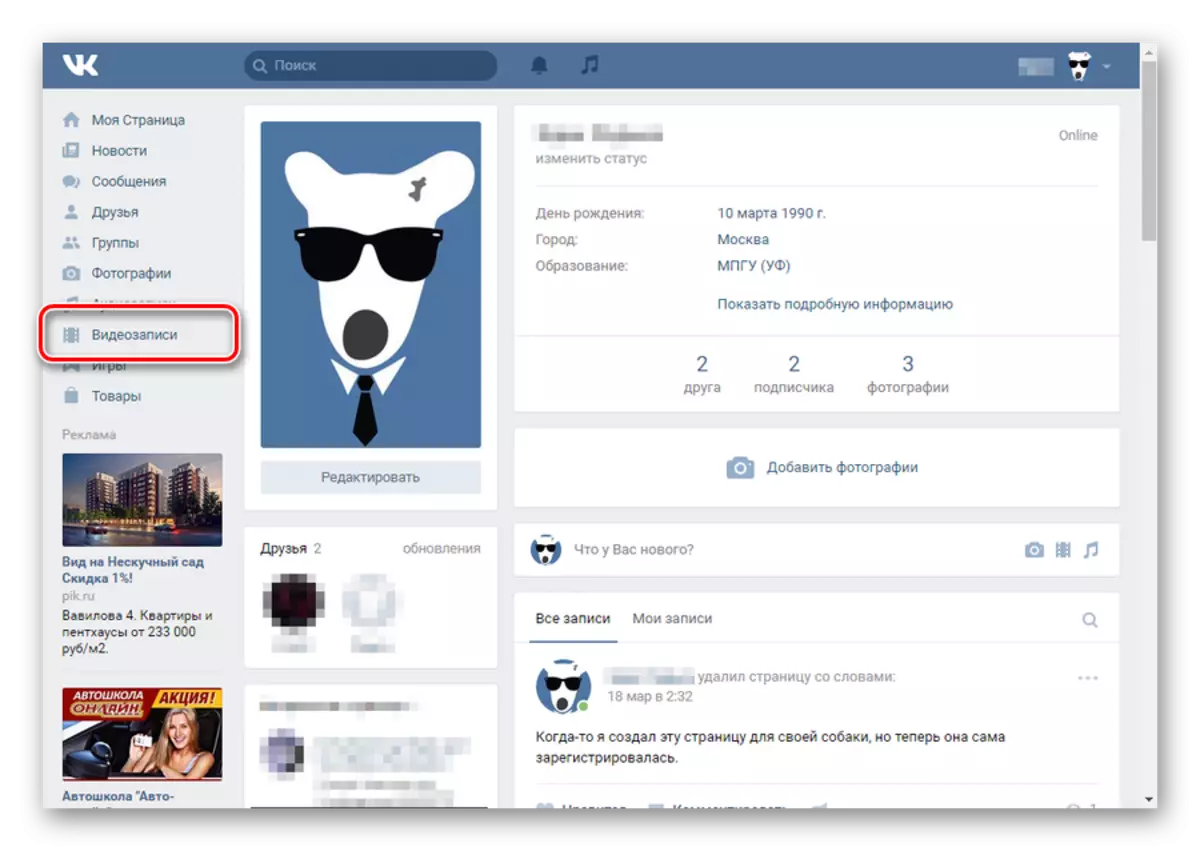


שם הסרטון יוקצה באופן אוטומטי. עם זאת, אתה יכול לשנות את זה בכל עת.
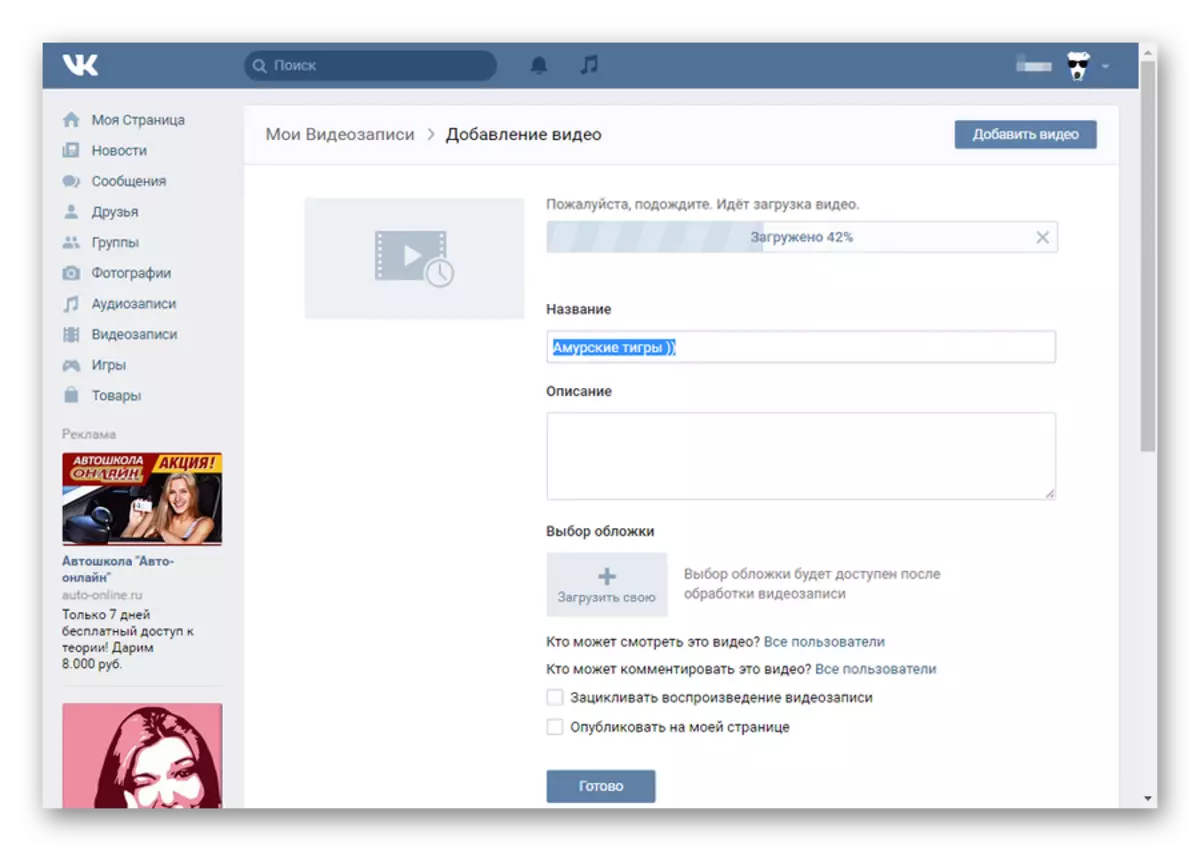

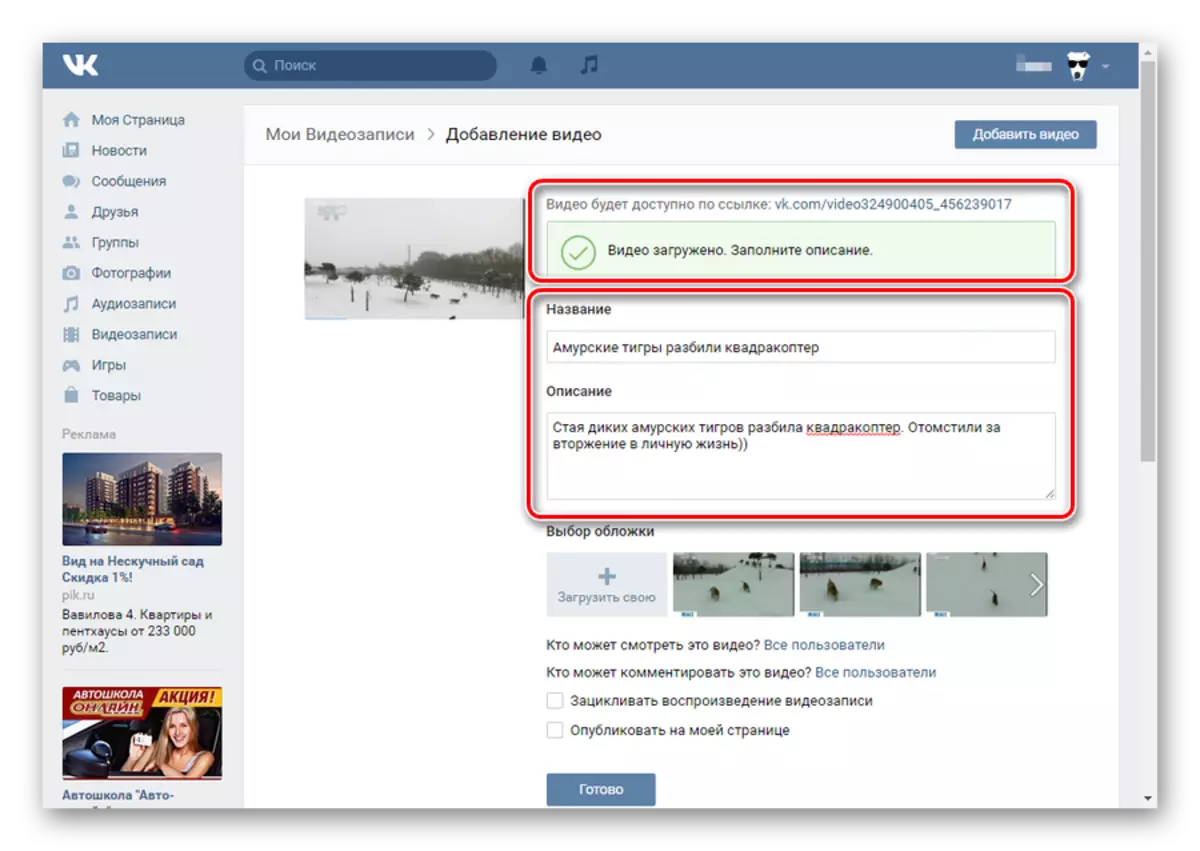
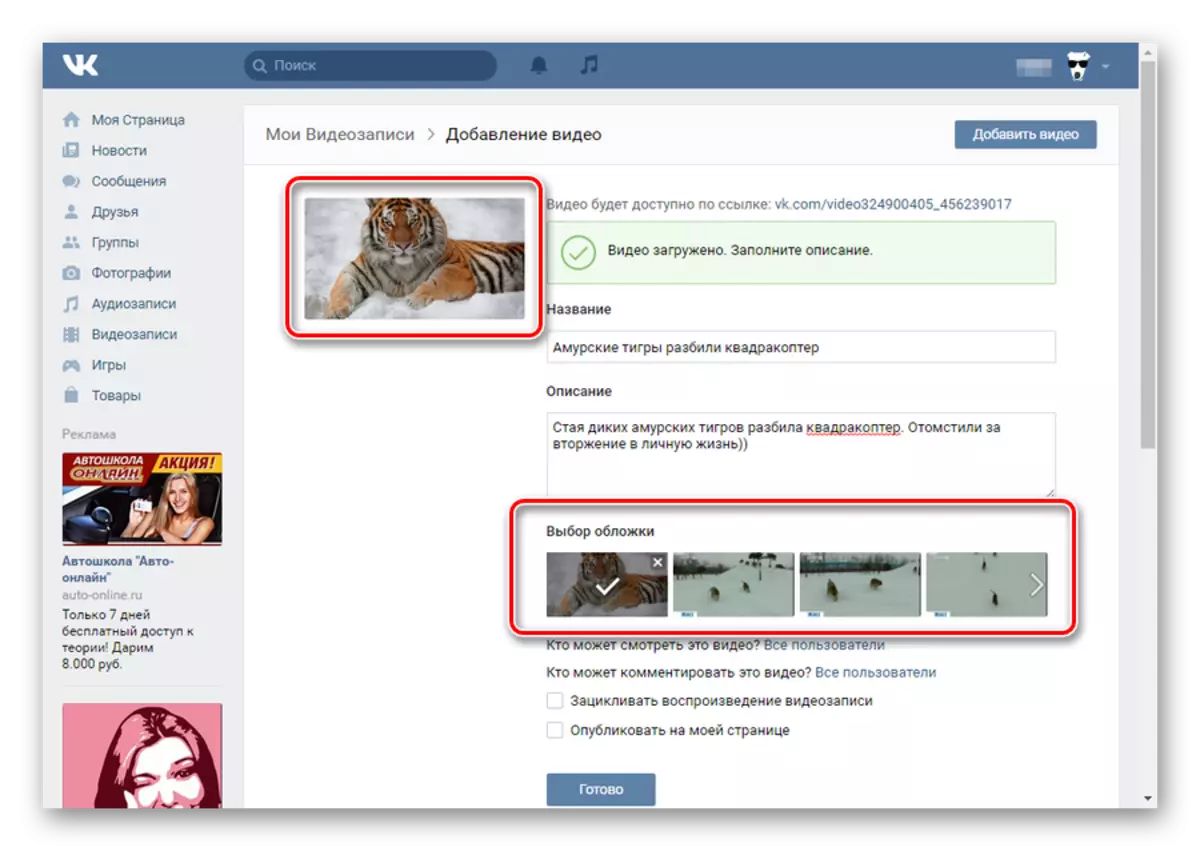
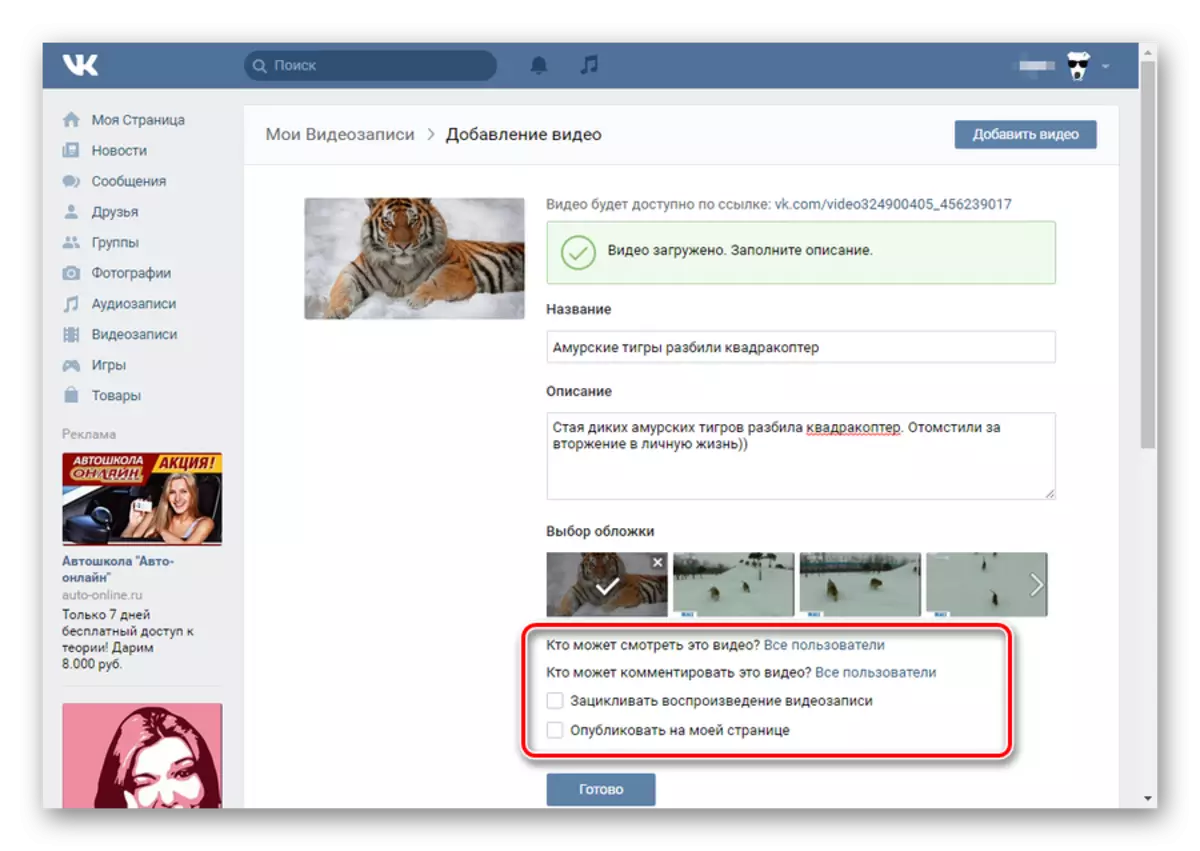
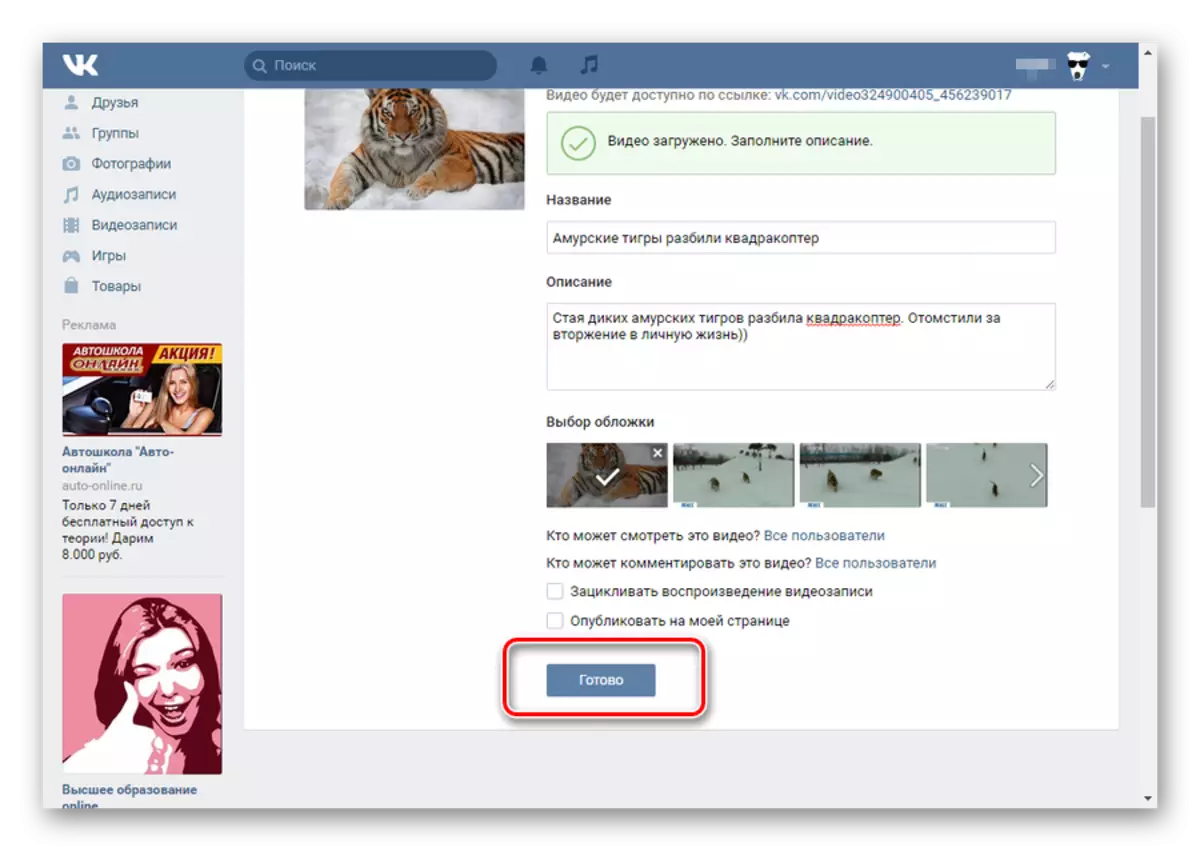

שיטה זו, באופן כללי, אין חסרונות משמעותיים. יתר על כן, בדרך זו, אתה יכול להוריד כל מספר של הקלטות וידאו, תוך התחשבות בדרישות הרשת החברתית.
אם התוכן נטען, למעשה, יש מגבלת גיל - הגדר את הגדרות הפרטיות המתאימות. אחרת, הרשומה תהיה חסומה ומחקה.
שיטת האתחול הזו מתאימה רק למשתמשים פעילים עם הסרטון שלהם. במקרה שבו אתה רוצה לשתף VKontakte עם וידאו אחר, להוריד וידאו מהמחשב הוא אופציונלי.
שיטה 2: טעינה של משאבי צד שלישי
אפשרות זו של הורדת הקלטות וידאו אינה שונה מאוד מהראשון. התיקון המשמעותי היחיד כאן הוא שאתה צריך לדבוק כמה סדר פעולה אחר.
בין היתר, את הווידאו, ברוב המקרים, באופן אוטומטי מקבל את השם הנכון ואת התיאור, תוך התחשבות במקור באיכות גבוהה. אתה יכול לאשר רק את ההורדה.
- עבור אל אתר VK, עבור לסעיף "קטעי וידאו" ולחץ על הלחצן הוסף וידאו.
- בחלון שנפתח, לחץ על "הוסף מאתר אחר".
- כאן אתה צריך להזין קישור לסרטון. כדי לעשות זאת, אתה יכול ללכת לכל אתר נוח לך, למשל, Utyub, ולקחת קישור ישיר.
- העתקת הקישור, הכנס אותו למחרוזת המתאימה ב- Vkontakte.
- הבא יתרחש את הפתיחה האוטומטית של החלון החדש, כאשר התצוגה המקדימה הנבחרת כבר של הסרטון, השם והתיאור.
- מקום הגדרות פרטיות נוח בשבילך.
- לחץ על הלחצן שמור כדי לפרסם את הווידאו בקלטות הווידאו שלך.
- כדי להציג את הווידאו, עבור אל קטעי הווידאו שלך דרך התפריט הראשי Vkontakte.
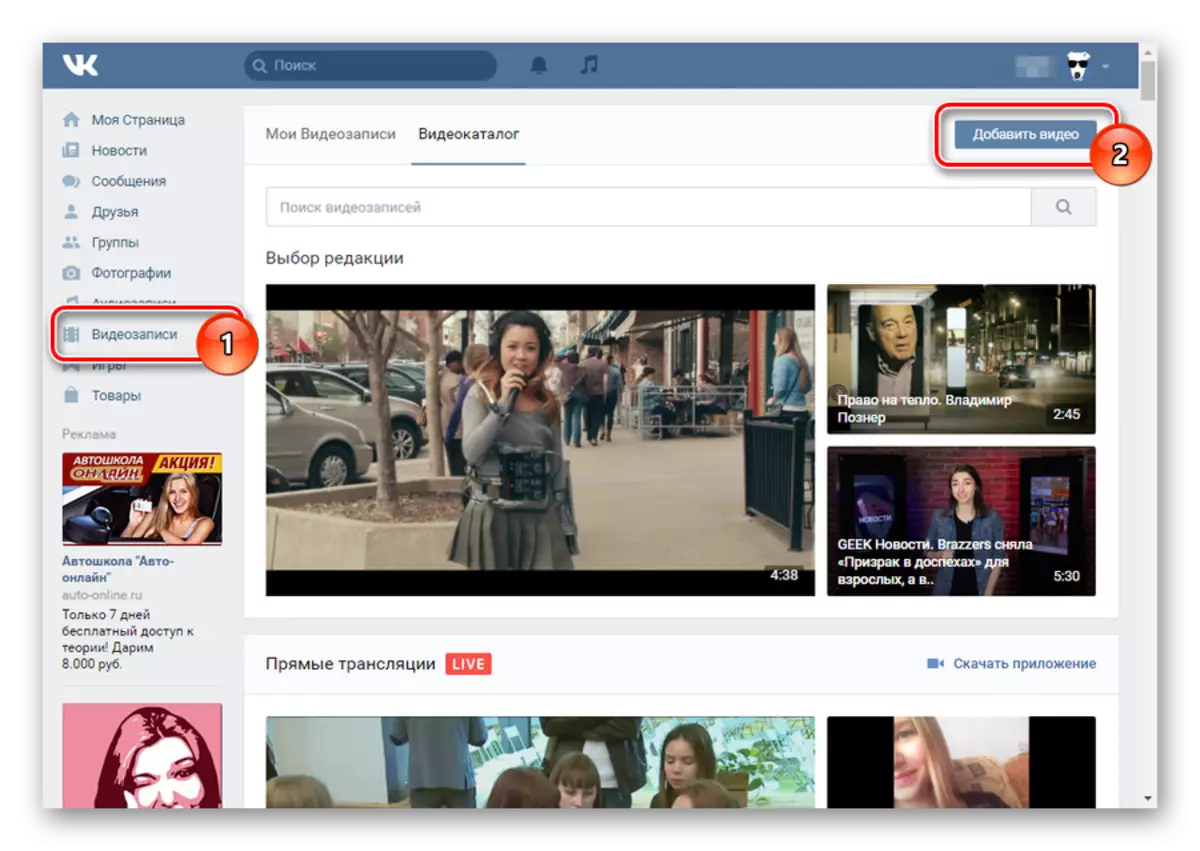
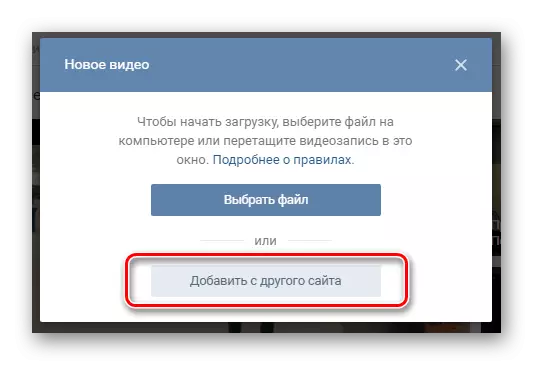
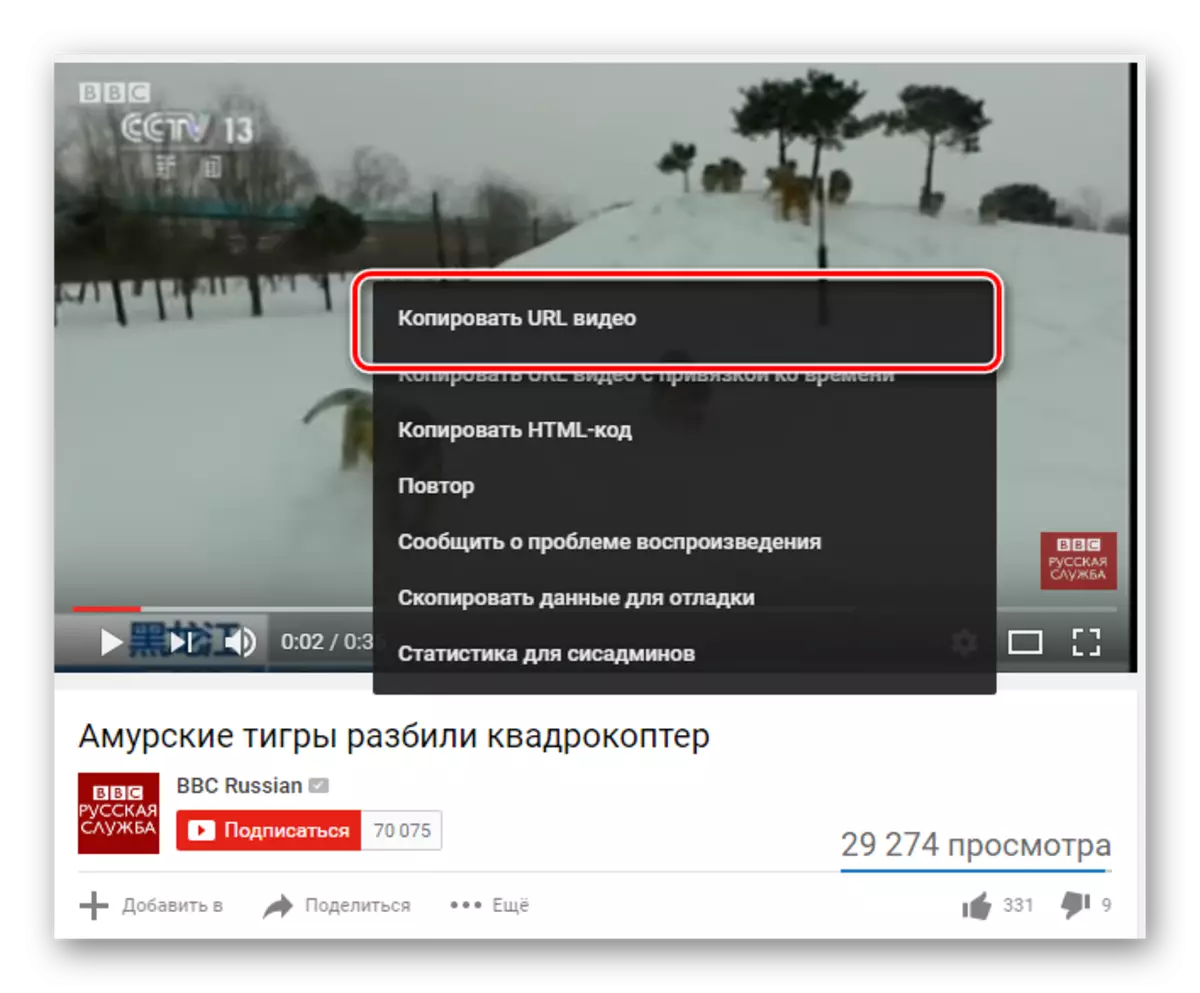
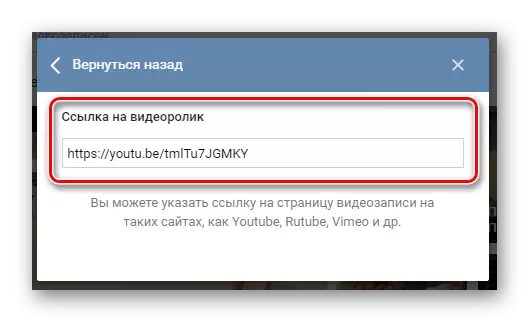
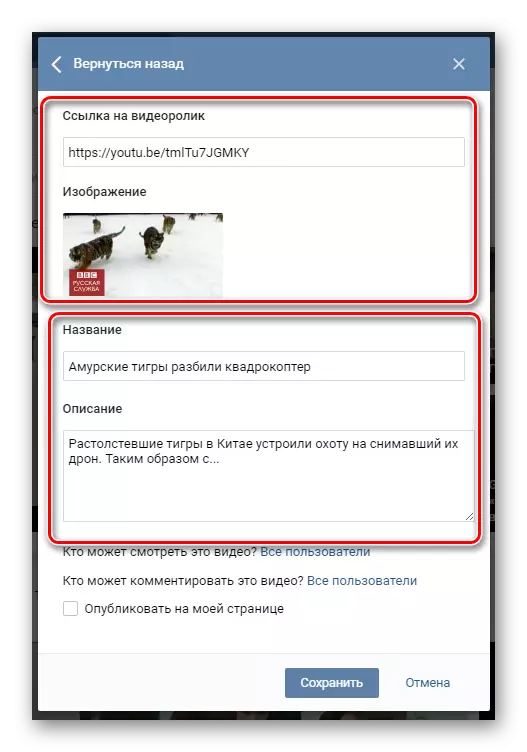
כל הנתונים, מלבד תצוגה מקדימה, יכול להיות עריכה אישית נכון בחלון זה.

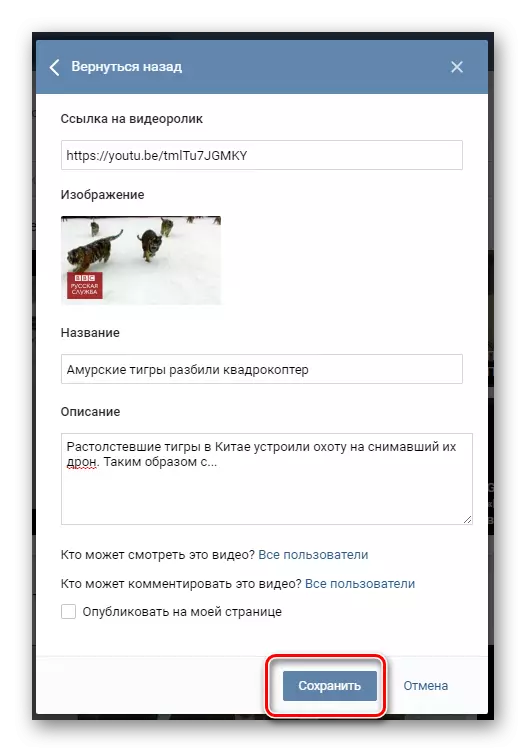
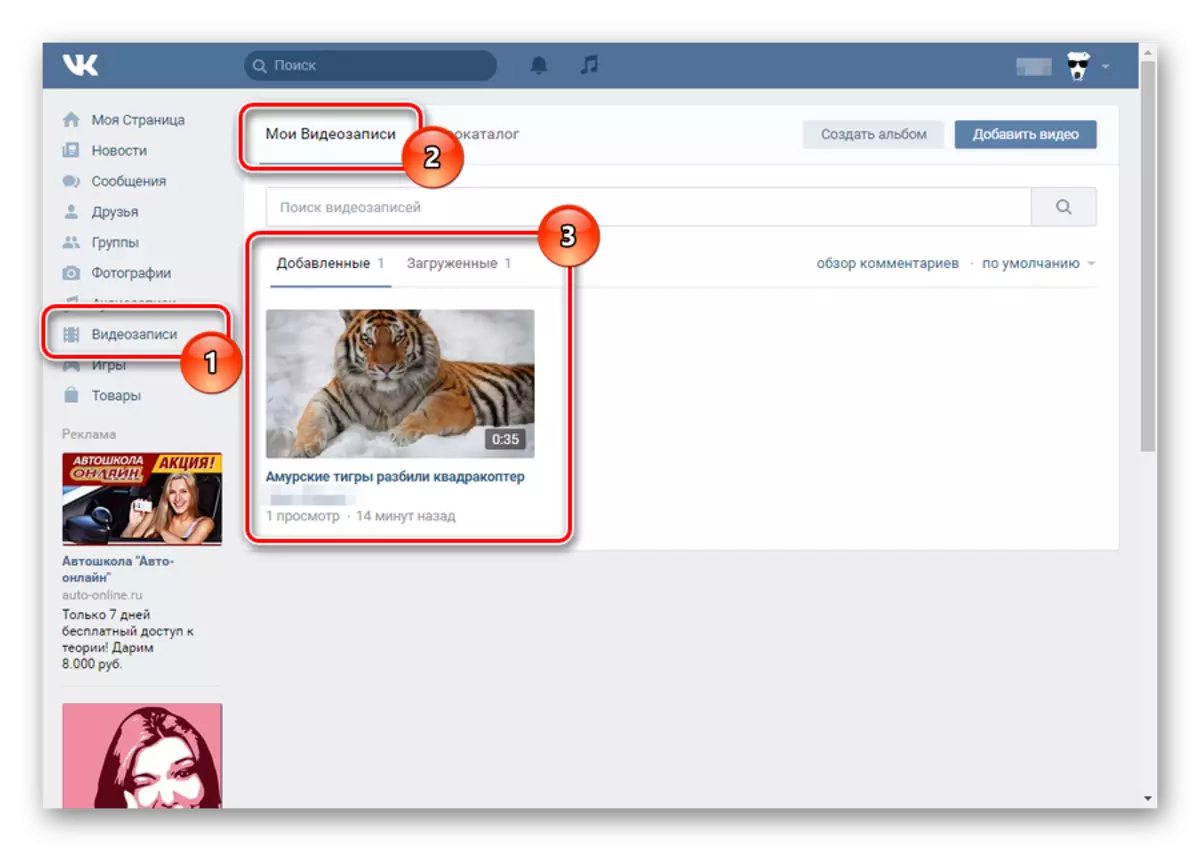
שיטה זו רלוונטית עבור אותם אנשים אשר בו זמנית להשתמש אירוח וידאו שונים רשת חברתית Vkontakte. במקרה זה, אתה רק צריך להעלות וידאו, לדוגמה, ב- YouTube.
שיטה 3: טעינה באמצעות "שיתוף" פונקציה
כדי לבצע הורדה כזו של הסרטון ממך, תצטרך רק דבר אחד - למצוא וידאו מעניין על כמה וידאו אירוח או להוריד שם שלך.
- על כל אירוח נוח לך, ללכת להציג את רולר.
- לפרוש את בלוק המניות ולבחור את הרשת החברתית Vkontakte.
- בחלון שנפתח, לדוגמה, Utyuba, הזן את נתוני ההרשמה שלך ולחץ על התחברות.
- כאן אתה יכול לפרסם וידאו על הקיר שלך, לחלוק עם חברים, באמצעות הודעה פרטית או לשלוח לקבוצה, כמו גם לשנות את התצוגה המקדימה ולהוסיף לעצמך. לשם כך, בדוק את תיבת הסימון "הוסף לסרטונים שלי".
- הפיכת הגדרות נוחות, לחץ על הלחצן "שלח".
- תוכל למצוא את הסרטון הזה בדף שלך, בסעיף המתאים.
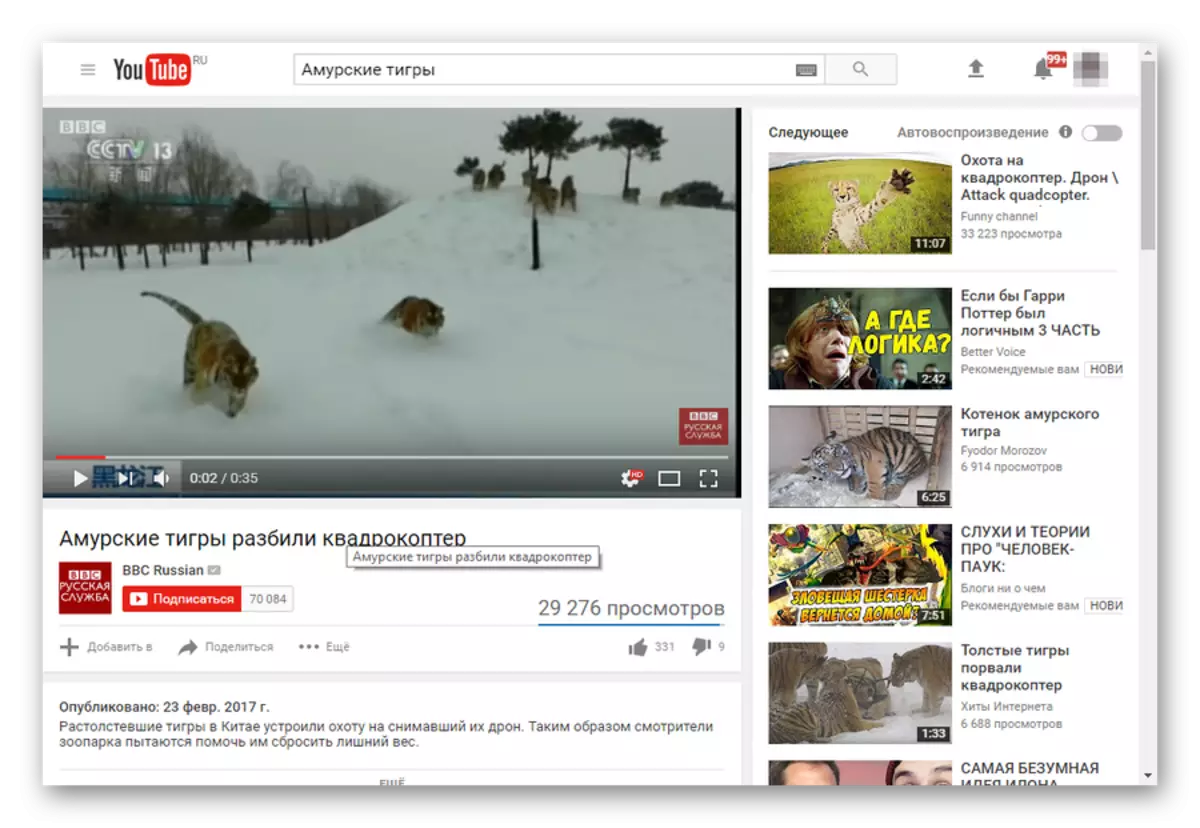


אם כבר נכנסת ל- VKontakte דרך דפדפן זה, המערכת תפנה אותך באופן אוטומטי לדף 'הווידאו'.
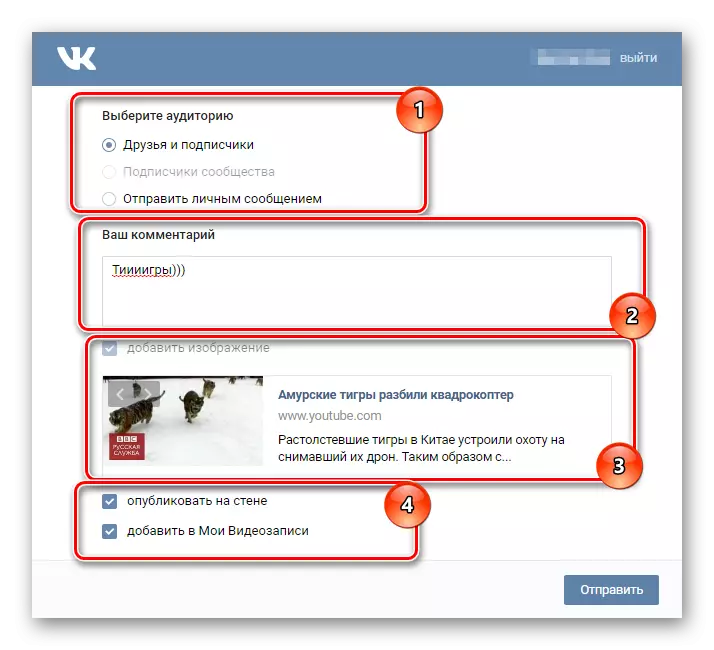
אם אתה לוקח סמן "לפרסם על הקיר" אתה תהיה זמין להגדרות הפרטיות של סרטון זה.
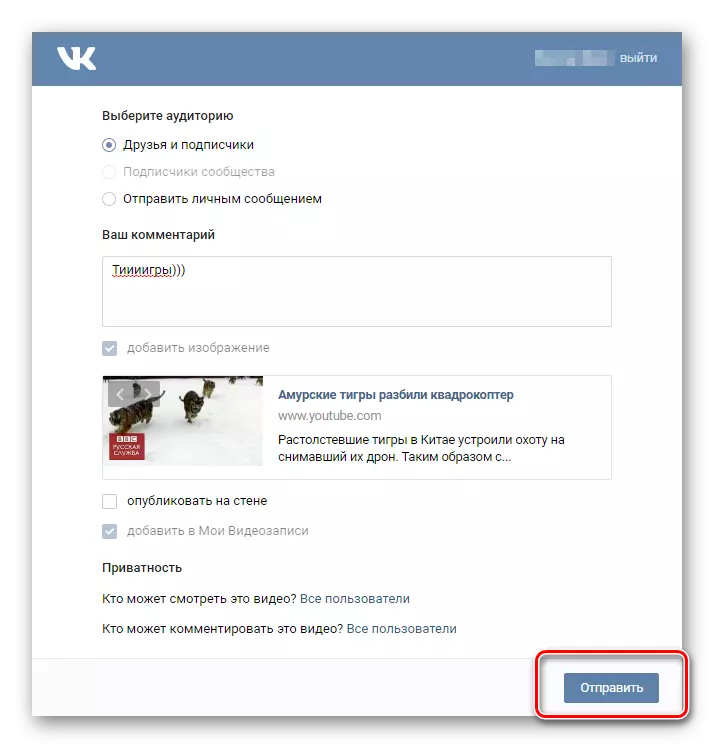
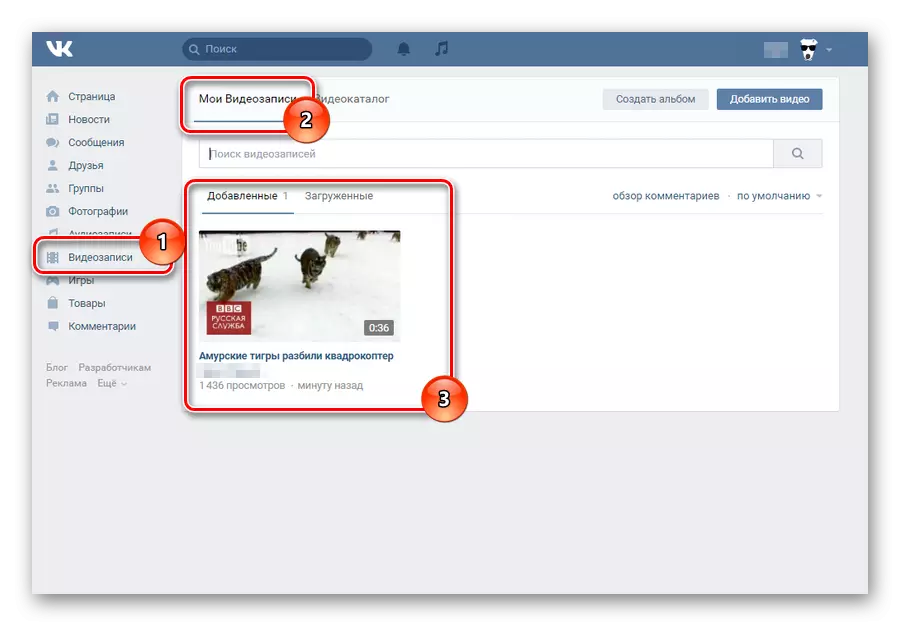
היתרון העיקרי של שיטה זו הוא כי עומס הווידאו של Vkontakte מתרחשת באופן מיידי.
על ידי minuses כוללים את חוסר היכולת להוריד את הווידאו במקרים מסוימים. עם זאת, למרות זאת, רוב פלטפורמת המדיה עדיין תומך בפונקציה "Share Vkontakte".
בעת בחירת שיטת טעינת רולר, לקחת בחשבון את היתרונות והחסרונות. בהצלחה!
